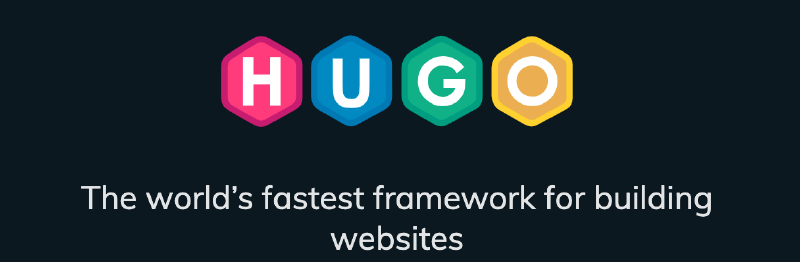本网站运行在我的私人电脑上,此处记录一下本网站的建立过程。
缘起
在购买了域名之后就一直想用这个域名搭建一个个人网站。刚开始曾尝试过使用Hexo作为静态网站框架,但在使用过程中发现由于Hexo中并没有对多语种的原生支持,只能使用一些与国际化有关的插件(i18n),因此在我想尝试搭建一个中英双语的网站时遇到了数不清的问题,最终决定放弃,并转投Hugo框架。
Hugo是一个用Go语言开发的静态网站生成器,以生成网站速度快著称,我则是看中了它原生支持多语言的特性。更多关于Hugo特性的介绍,可移步Hugo官网https://gohugo.io。本网站的“关于”页面中也有一些对Hugo框架的简要介绍。
前置条件
- 运行Linux系统的电脑 (作为私人服务器)
- nginx (作为HTTP服务器)
- Go语言运行环境
- Hugo (个人网站框架)
- 私有域名 (详细操作请查看本系列的上一篇帖子“个人网站的建立过程(一):购买个人域名并配置动态域名解析”)
配置网站服务器
本网站使用nginx作为HTTP服务器,服务器电脑使用深度操作系统(deepin OS),静态网站框架使用Hugo。
安装并配置nginx
- 安装nginx
1sudo apt install nginx - 开启nginx服务
1sudo systemctl enable nginx
安装并配置Hugo
- 用apt或snap安装Hugo之后遇到了1313端口被占用的报错,于是改为下载deb包直接安装。首先在Hugo项目GitHub仓库的Release页面下载最新版的适用于Linux Debian系系统的deb安装包,最好下载“hugo_extended”版本,如
hugo_extended_0.92.2_Linux-64bit.deb。下载后使用dpkg包管理器安装:1sudo dpkg -i hugo_extended_0.92.2_Linux-64bit.deb - 在终端输入如下命令查看是否安装成功:
1hugo version - 初始化网站。在本地服务器电脑上创建一个文件夹,用来存放网站文件。例如把文件夹路径为
~/Documents/www/然后用Hugo新建一个站点,站点名称为1mkdir -p ~/Documents/wwwwebsite1:Hugo将在1 2cd ~/Documents/www hugo new site website1~/Documents/www/website1下创建网站模板。 - 本地测试。在本地浏览器上测试创建的网站:
可以在本地服务器电脑上打开浏览器,输入默认的地址
1hugo serverhttp://localhost:1313,如能看到Hugo生成的默认网页即表明网站在本地配置成功。
网站域名绑定
目前,我们的网站只能通过http://localhost:1313在本地服务器电脑的浏览器上访问,要想让该网站可以被世界各地的用户访问,我们需要给它绑定一个域名。
-
创建nginx配置文件,将本地网站文件目录与域名绑定。 为了避免污染nginx原有的配置,我们新建一个配置文件:
1 2 3cd /etc/nginx sudo mkdir vhost sudo touch blog.conf这将在
/etc/nginx/vhost目录下创建一个针对我们网站的配置文件blog.conf。向blog.conf文件中写入如下配置内容(注意,需要sudo权限才能写入这个文件):server{
listen 80;
root /home/YourUserName/Documents/www/website1/public;
server_name www.your.domain.name;
location /{
}
}注意,这里我们将域名指向了
~/Documents/www/website1目录下的public文件夹,而非整个website1目录。因为我们不想暴露一些私有文件。如果你想为其他网站绑定域名,可以仿照上述格式加入另外的配置。
-
为了让nginx识别到我们创建到配置文件
/etc/nginx/vhost/blog.conf,我们在nginx的配置文件中包含此文件。在nginx的配置文件/etc/nginx/nginx.conf中找到http的配置block,在花括号结束前的一行中加入如下一行:include /etc/nginx/vhost/*.conf
这将让nginx自动读取我们在
/etc/nginx/vhost目录下创建的配置文件。再次重新加载nginx服务后,我们的域名就指向了在本地服务器电脑上创建的网站目录。 -
更新nginx服务,并使用Hugo部署网站:
1 2 3sudo nginx -s reload cd ~/Documents/www/website1 hugo -D这样,我们就可以在其他电脑上输入域名(如
http://www.your.domain.name)来访问我们创建的网站了!
配置SSL证书
完成上述工作后,我们的网站可以被世界各地的用户以HTTP方式访问。HTTP是“超文本传输协议”,其内容以明文传输,因此安全性很差。现在的大多数网站都使用更安全的HTTPS协议,而且不少浏览器都会限制使用HTTP协议的网站。因此当用户访问我们的网站时,浏览器会对用户发出安全警告,在搜索引擎的搜索排名中,我们的网站也会被降低权重,所以我们有必要将网站的传输协议升级为HTTPS。
HTTPS协议依赖于SSL加密,需要申请SSL安全证书。很多SSL安全证书都需要付费申请,但也有一些网站提供免费的SSL安全证书,例如ZeroSSL。
创建ZeroSSL账号
前往ZeroSSL官方网站https://zerossl.com,创建一个个人账号。
使用acme.sh生成并自动定期更新SSL安全证书
直接在ZeroSSL网站上申请的SSL证书有效期一般只有60或90天,因此如果直接申请证书,那么每隔一段时间就需要重新申请。这里已经有人制作了自动从ZeroSSL申请并定期更新证书的工具acme.sh,我们参照里面的说明,在我们网站的本地服务器电脑上为我们的网站安装SSL安全证书。
具体过程参见acme.sh的说明,这里简述我们的网站需要用到的步骤和命令。
- 安装
acme.sh1curl https://get.acme.sh | sh -s email=[email protected] - 由于我们使用阿里云的域名,这里我们选择手动DNS的方式生成证书。具体说明参见这里。简单来说,就是利用阿里云提供的域名管理API(即我们在上一篇帖子“个人网站的建立过程(一):购买个人域名并配置动态域名解析”中提到的Access key)。我们可以登录阿里云账户重新获取一个Access key,也可以使用之前生成的Access key。将Access key导出为系统变量
Ali_Key和Ali_Secret,注意不要泄露此信息,这关系到我们阿里云账号的安全。然后用下面的命令生成证书:1 2export Ali_Key="sdfsdfsdfljlbjkljlkjsdfoiwje" export Ali_Secret="jlsdflanljkljlfdsaklkjflsa"1acme.sh --issue --dns dns_ali -d your.domain.com -d www.your.domain.com - 复制/安装证书到使用的地方。默认生成的证书都放在安装目录
~/.acme.sh/下,但我们不直接使用安装目录下的证书,而是将它复制到指定到目标位置。上述命令在复制完证书后,会重启nginx服务以使HTTPS生效,需要输入1 2 3 4acme.sh --install-cert -d your.domain.com -d www.your.domain.com \ --key-file /home/YourUserName/Documents/www/website1/private/key.pem \ --fullchain-file /home/YourUserName/Documents/www/website1/private/cert.pem \ --reloadcmd "sudo service nginx force-reload"sudo的密码。 - 修改nginx的配置文件,以支持HTTPS协议。在配置文件
/etc/nginx/vhost/blog.conf中添加如下配置内容(注意,需要sudo权限才能写入这个文件):server{
listen 443;
ssl on;
ssl_certificate /home/YourUserName/Documents/www/website1/private/cert.pem;
ssl_certificate_key /home/YourUserName/Documents/www/website1/private/key.pem;
root /home/YourUserName/Documents/www/website1/public;
server_name www.your.domain.name;
location /{
}
} - 重定向HTTP请求到HTTPS。在配置文件
/etc/nginx/vhost/blog.conf中添加如下配置内容(注意,需要sudo权限才能写入这个文件):server{
listen 80;
server_name www.your.domain.name;
return 301 https://$host$request_uri; } - 更新nginx服务
就能使用HTTPS协议访问我们的网站啦!快在其他电脑上以
1sudo nginx -s reloadhttps为前缀输入你的域名(例如https://www.your.domain.name )试试吧!
路由器设置
很多路由器默认都是不暴露内网设备的端口的,因此想要从公网访问我们网站的服务器,还需要在路由器上设置端口转发,让访问我们的域名的流量转发到网站服务器对应的端口上。例如上述nginx的配置中,我们的网站监听443端口的服务请求,就需要在路由器上设置转发443端口。